Bienvenue sur Brio Reader ! Vous trouverez dans les paragraphes ci-dessous les informations et conseils nécessaire à une bonne utilisation de l’application dans sa version Android.
Première utilisation
Avant toute utilisation de l’application, merci de consulter les Conditions Générales d’Utilisation.
Vous accédez à votre page d’accueil, sur laquelle sont préchargés des extraits. Pour accéder à l’un de ces extraits, appuyez sur la couverture.
Appuyez longuement sur la couverture pour afficher le menu contextuel. Ce menu vous permet d’accéder et de modifier les informations du livre, de le marquer comme lu ou bien de le supprimer de votre bibliothèque.
Accueil
Votre page d’accueil se met automatiquement à jour en fonction des livres récemment ajoutés, en cours de lecture ou dont l’emprunt se termine bientôt.
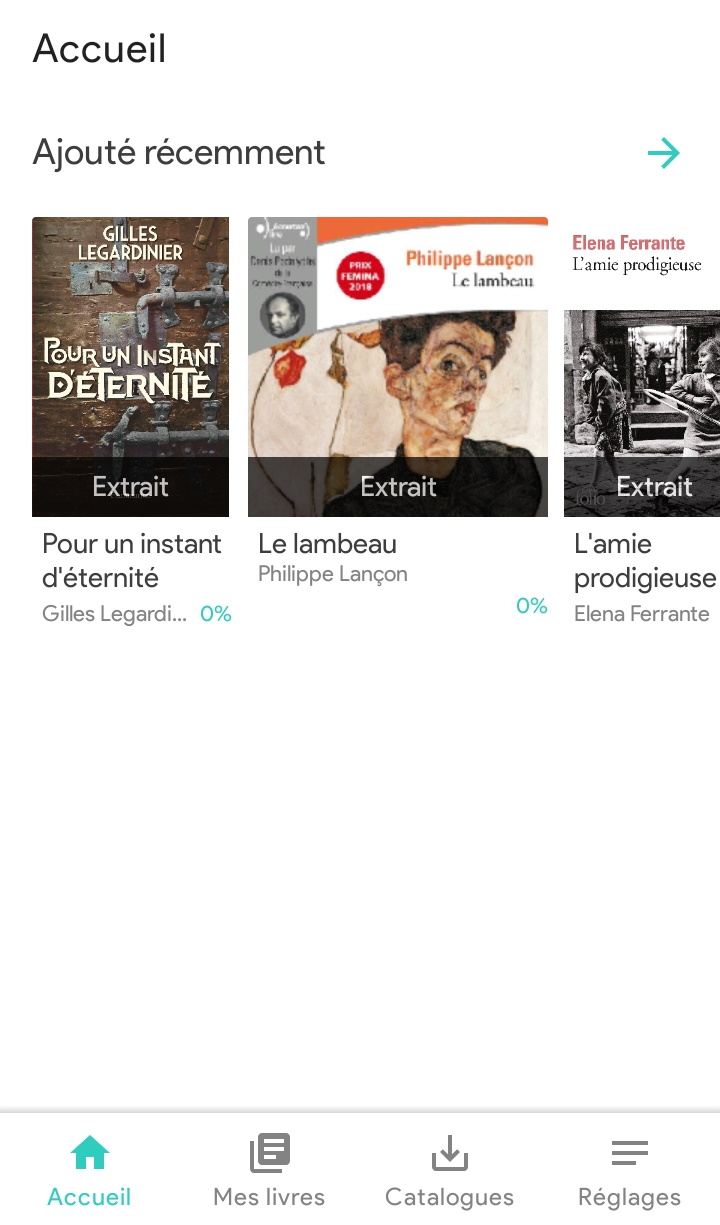
Mes Livres
Vous trouverez, dans l’onglet « Mes Livres », l’intégralité des livres numériques que vous avez soit achetés via l’ajout de catalogues, soit importés ou bien empruntés.
Vous avez la possibilité de modifier l’affichage de cette page afin de trier vos livres à votre convenance.
Catalogues
Par défaut, la version Android propose une variété de catalogues préchargés:
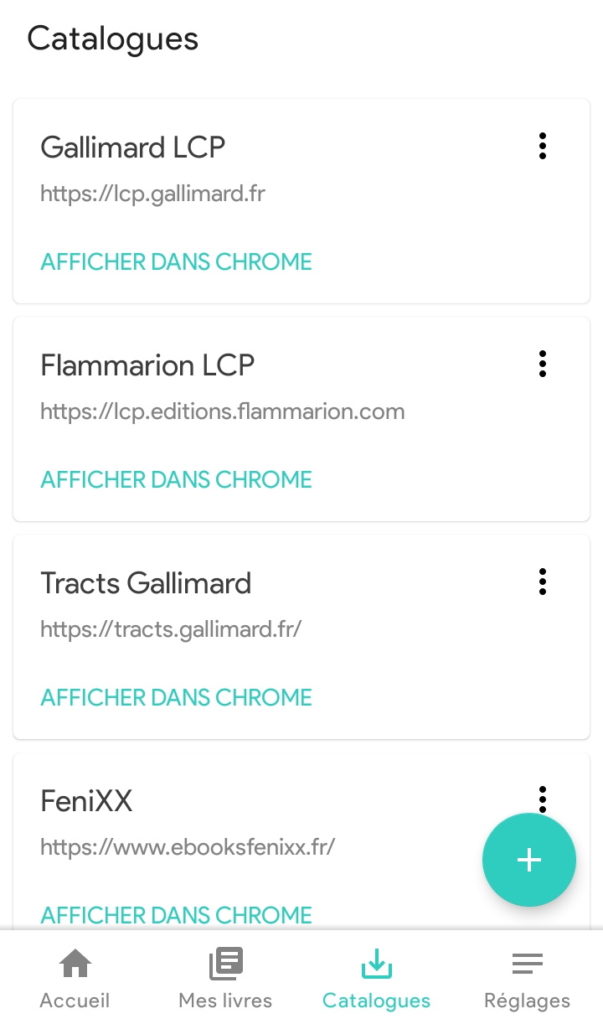
Vous pouvez ajouter les catalogues manuellement via l’option « ajouter » située dans le coin en bas à droite.
Un menu apparaît alors, vous demandant de renseigner les 2 informations suivantes :
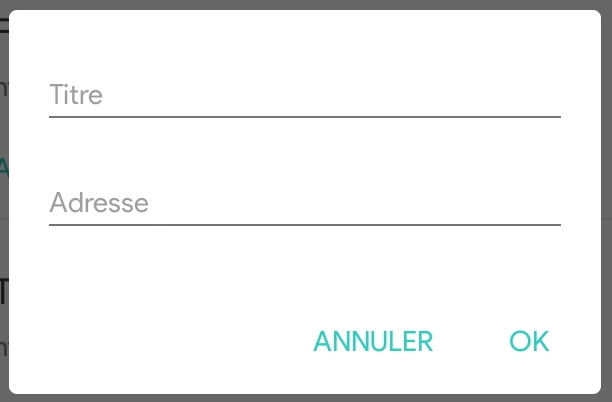
Le premier champ est le titre du catalogue, utile seulement à l’utilisateur, afin de faciliter l’accès au catalogue souhaité. Le deuxième champ vous demande l’adresse du site ou de la bibliothèque auquel vous souhaitez accéder.
Attention : Il faut renseigner l’URL complète, en incluant les mentions http:// , https:// , www, etc… si nécessaire.
Si l’adresse renseignée existe, le catalogue sera alors ajouté.
Vous pouvez alors suivre le processus d’achat proposé par la boutique
La création d’un compte utilisateur sur l’un de ces catalogues vous permet de vous connecter à tous les catalogues préchargés.
Une fois votre livre téléchargé, celui-ci vient s’ajouter à l’onglet « Mes livres ».
Réglages
- Importer des fichiers : cette option vous permet d’explorer les fichiers enregistrés sur votre appareil et affiche sur votre écran les fichiers que Brio Reader peut lire.
- Conditions d’utilisation / Politique de confidentialité / Aide : affiche les pages correspondantes du site www.brioreader.com
Emprunts de livres
Brio Reader vous permet d’emprunter des livres numériques auprès des bibliothèques à condition que celle-ci fasse partie du dispositif Prêt Numérique en Bibliothèque et qu’elle intègre la possibilité d’utiliser la solution de protection Readium LCP.
N’hésitez pas à vous rapprocher de votre bibliothèque si tel n’est pas le cas.
Pour rappel : Les livres empruntés dont la protection est gérée par Adobe Adobe Content Server ne peuvent être lus dans Brio Reader.
La navigation au sein du catalogue de la bibliothèque se fait soit par flux OPDS, soit par navigation web sur le site de la bibliothèque.
Une fois votre livre emprunté, il apparaît dans l’onglet « Vos Livres » sous un ensemble intitulé « Mes Emprunts ». Si votre emprunt se termine bientôt, il apparaîtra au sein d’un bloc spécifique.
Note importante sur les acquisitions de livres numériques
Brio Reader est une application conçue pour lire les fichiers PDF, EPUB et Livres Audio selon certains standards, voici les conditions nécessaires :
- Les fichiers PDF peuvent être lus s’ils sont protégés par Readium LCP, Watermark/Filigrane ou sans protection.
- Les fichiers EPUB peuvent être lus s’ils sont protégés par Readium LCP, Watermark/Filigrane ou sans protection.
- Les livres audio sont accessibles lorsqu’ils sont protégés par Readium LCP lorsqu’ils sont téléchargés dans leur intégralité. Ils sont aussi accessibles en streaming dans l’application, via le téléchargement du fichier manifest. ; il vous faudra alors une connexion pour accéder au livre audio.
Les formats Kindle (achetés sur Amazon), iBooks (achetés via l’application Livres sur iOS) et les fichiers protégés par la solution Adobe (Adobe Content Server) ne sont pas pris en charge par Brio Reader.
Liste des boutiques raccordées à Brio Reader
Vous trouverez ci-dessous une liste indicative des sites à renseigner dans l’onglet Catalogue afin de récupérer automatiquement vos livres. Les sites suivis d’un * permettent une gestion unifiée de votre compte usager (identifiant / mot de passe) :
https://abm.boutique.edenlivres.fr *
https://actessudaudio.boutique.edenlivres.fr *
https://www.ebooksfenixx.fr (et toutes les déclinaisons dans l’onglet « Univers FeniXX » *
https://ecoutezlire.gallimard.fr *
https://lcp.gallimard.fr *
https://labiblimobile.gallimard-jeunesse.fr *
https://lechemin.gallimard.fr *
https://boutique.ledilettante.com *
https://atlas.autrement.com *
https://tracts.gallimard.fr *